很多用户在进行重装系统的操作时, 经常会出现手忙脚乱的情况, 而驱动人生一键重装就可以帮助你解决这个烦恼, 软件具有装机一站式服务, 即时是电脑小白也能够轻松上手, 小编了解到很多用户不知道怎么下载镜像, 想知道的赶快来看看吧!
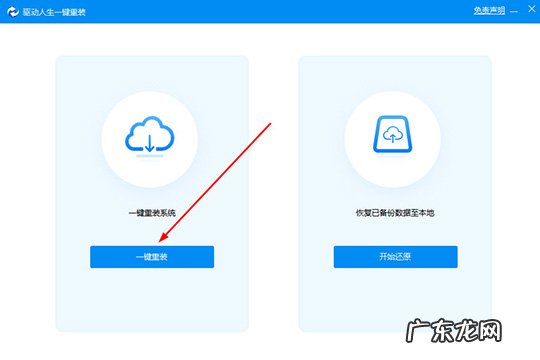
文章插图
2、之后将会进入到环境检测界面, 通过检测即可得知自己当前的操作系统, 接着点击下一步, 如下图所示:
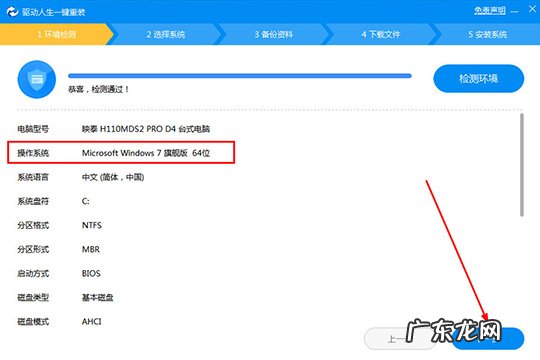
文章插图
3、进入到选择系统的界面, 驱动人生一键重装将会为你推荐不同版本的系统镜像, 随着Win10系统的流行, 现在大多数人都会选择Win10镜像进行安装, 用户可以在Win10 64位与32位的专业版、家庭版中进行选择, 选择想要下载的系统后, 点击下方的“下载系统镜像文件”选项, 如下图所示:
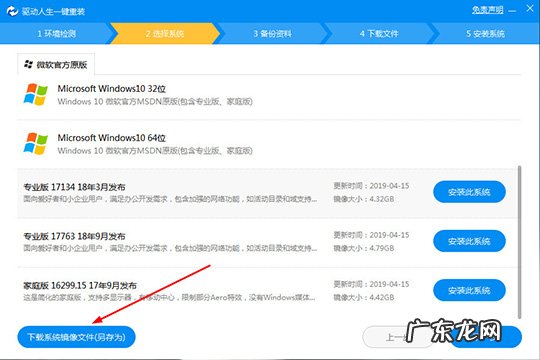
文章插图
4、弹出另存为的窗口界面, 选择你想要保存的路径点击“保存”即可开始下载iOS镜像文件, 如下图所示:
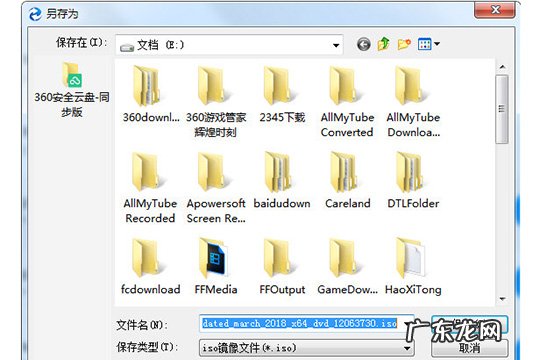
文章插图
5、软件将会弹出正在下载系统镜像的提示, 用户只需等待镜像下载完成, 接着在之前选择的下载路径即可找到此文件, 如下图所示:
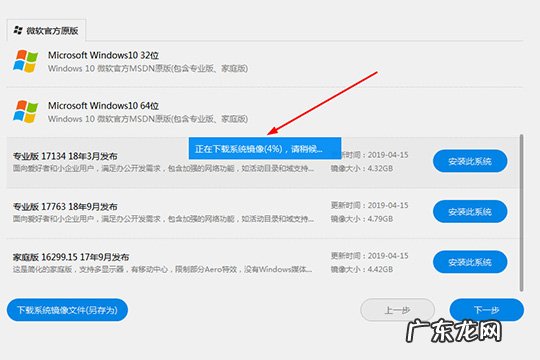
文章插图
6、以上所说的方法适用于将镜像放置到U盘中进行系统重装, 如果你想要直接重装你正在使用的电脑, 只需选择系统后一直点击“下一步”, 等待镜像下载完成后开始重装即可, 即使是小白也能够轻松上手, 如下图所示:

文章插图
好啦, 以上就是驱动人生一键重装怎么下载镜像的全部内容啦, 只需要经过以上的操作, 就能够帮助你一键下载你需要的镜像, 让你轻松成为“装机大神” 。
赞 (0)
网友投稿作者
0 0
生成海报
断头熊是什么牌子
【驱动人生一键重装系统 驱动人生一键重装怎么下载镜像】 上一篇
2022年2月12日 03:30
陕西十大品牌(陕西十大品牌食用油)
下一篇
2022年2月12日 03:30
相关推荐
- 淘宝怎么一键复制宝贝?淘宝运营技巧有哪些?
- 张韶涵家庭的情况 对他人生的影响 张韶涵家庭
- 淘宝一键复制宝贝影响是什么?会影响权重吗?
- 淘宝一键转卖在哪里?如何操作?
- 人生第一套新房,80平装修花了9万,亲朋来了都说精装真漂亮
- 淘宝一键复制有坏处吗?影响排名因素介绍
- 再见了,库兹马!4年湖人生涯结束!他最美好的回忆竟是科比
- 如何拥有更好的人生 你值得拥有更好的人生
- 励志青春奋斗人生格言 女人奋斗人生格言
- 人生拼搏努力哲理名言 关于人生努力的名言
特别声明:本站内容均来自网友提供或互联网,仅供参考,请勿用于商业和其他非法用途。如果侵犯了您的权益请与我们联系,我们将在24小时内删除。
